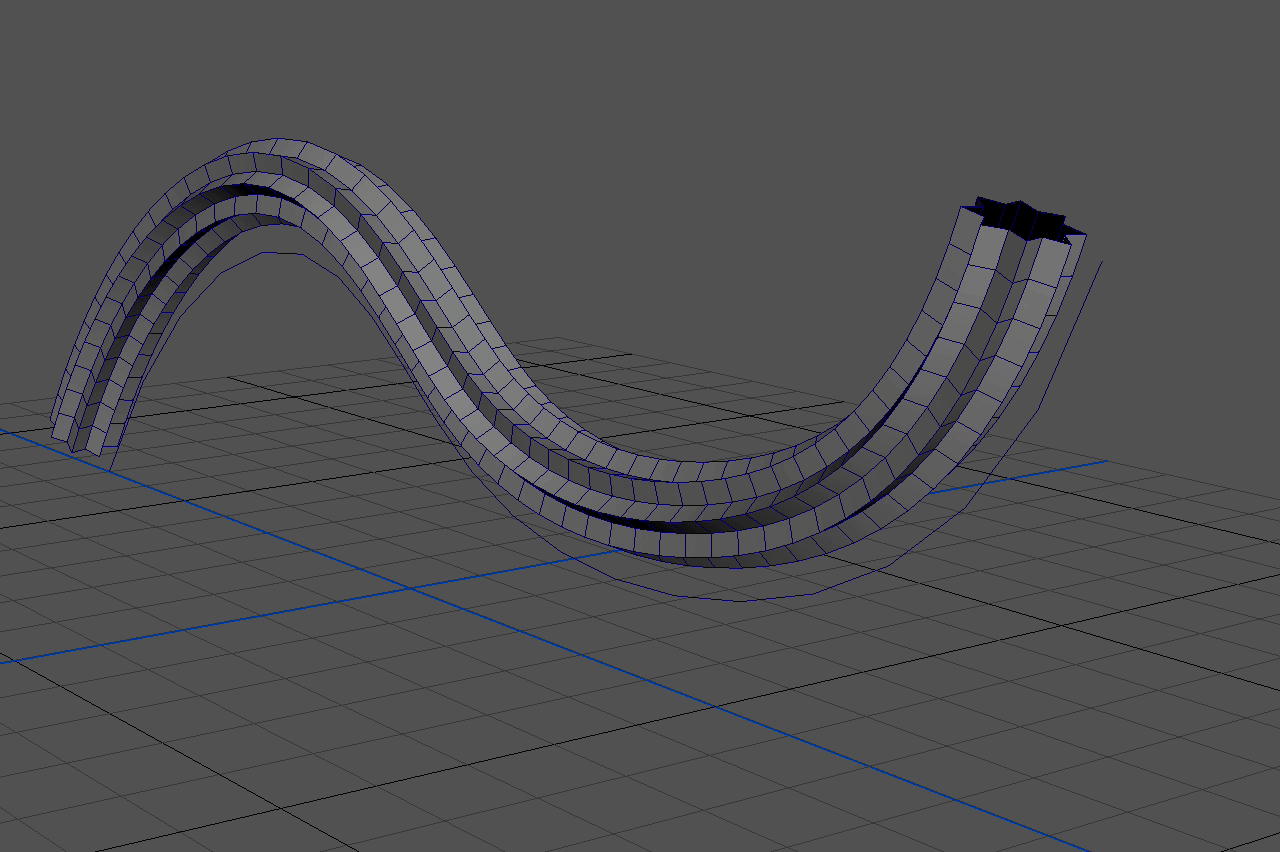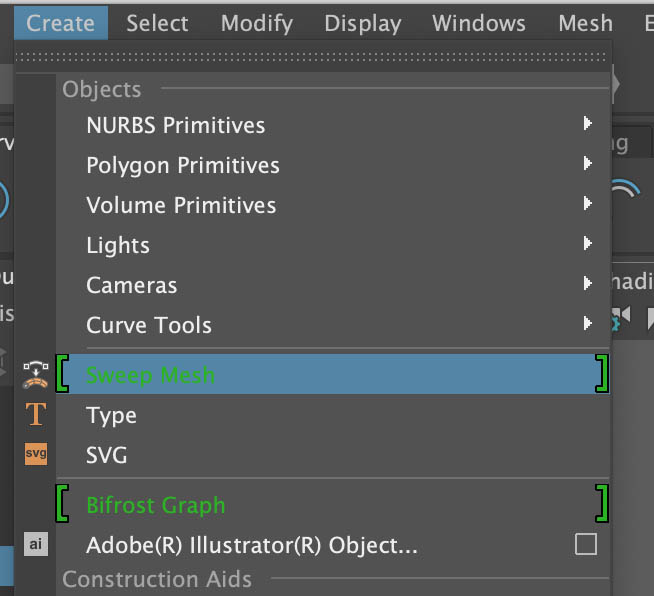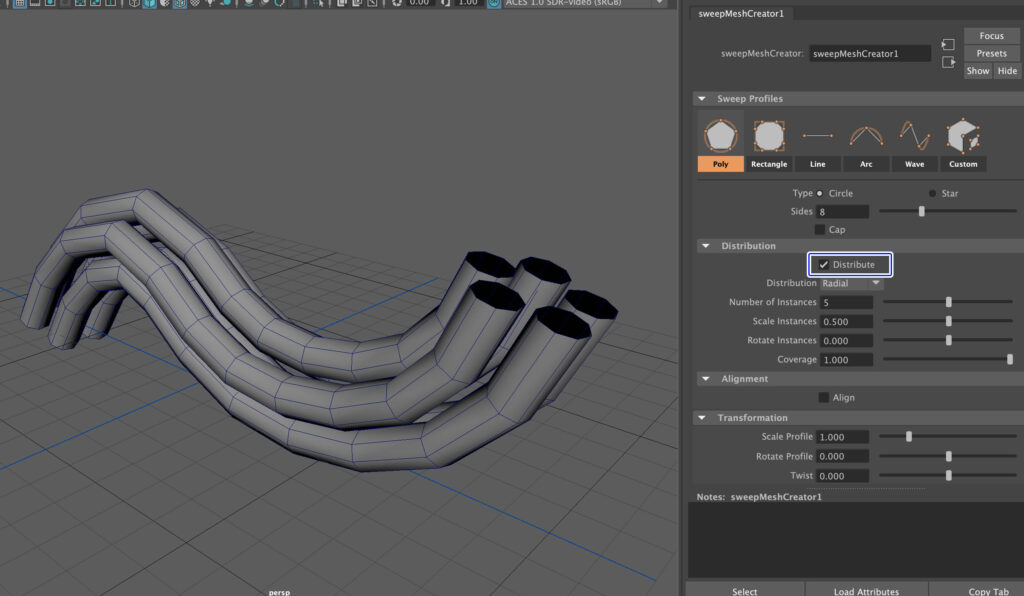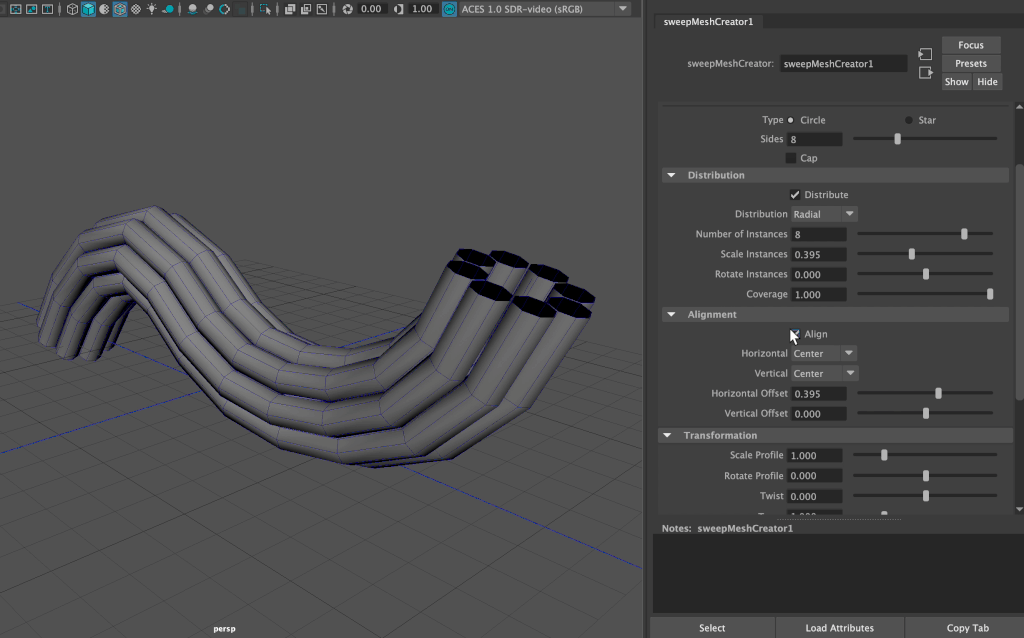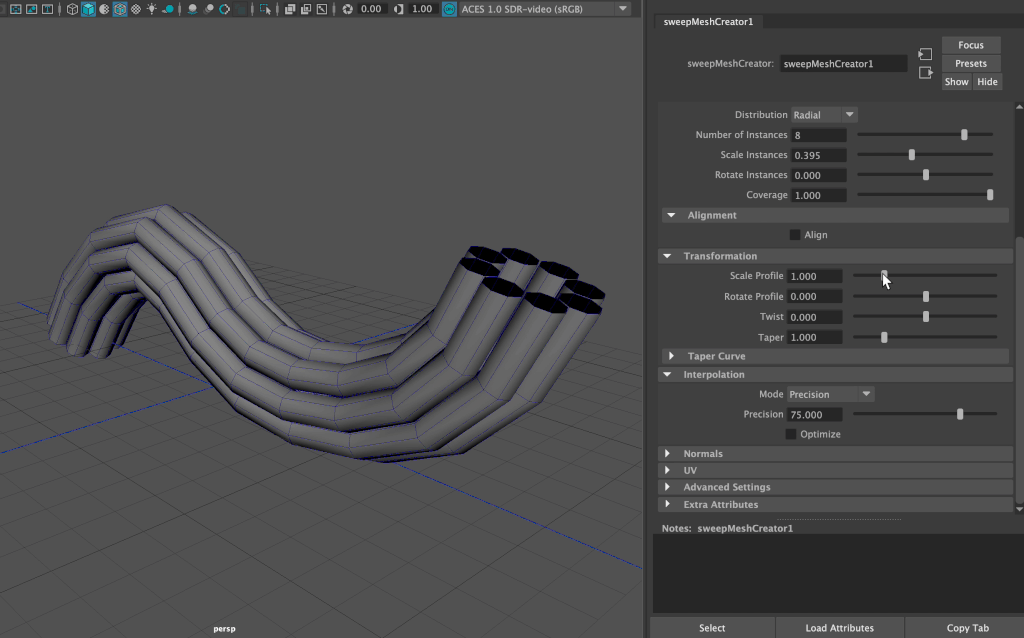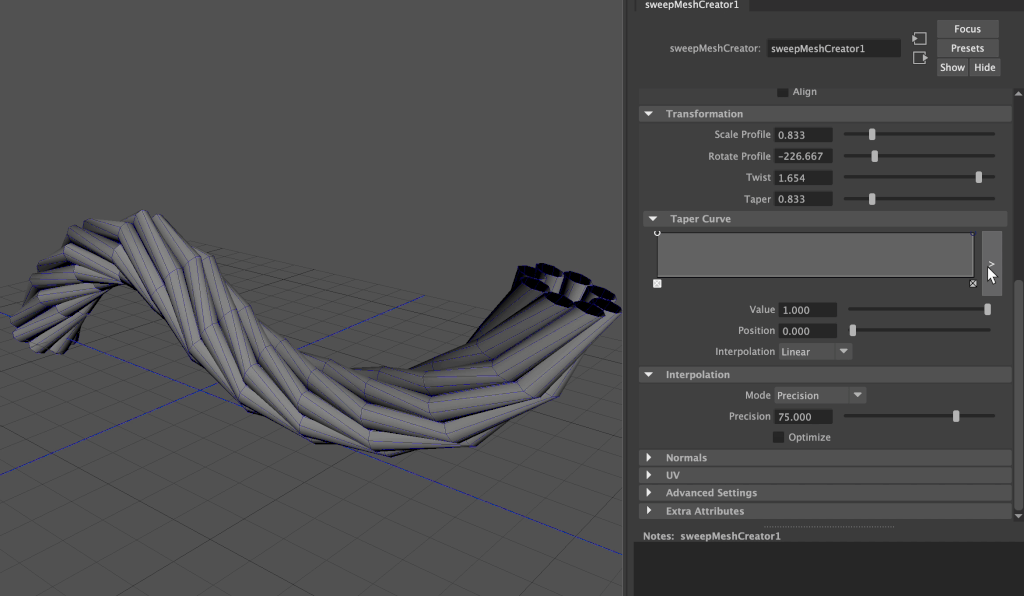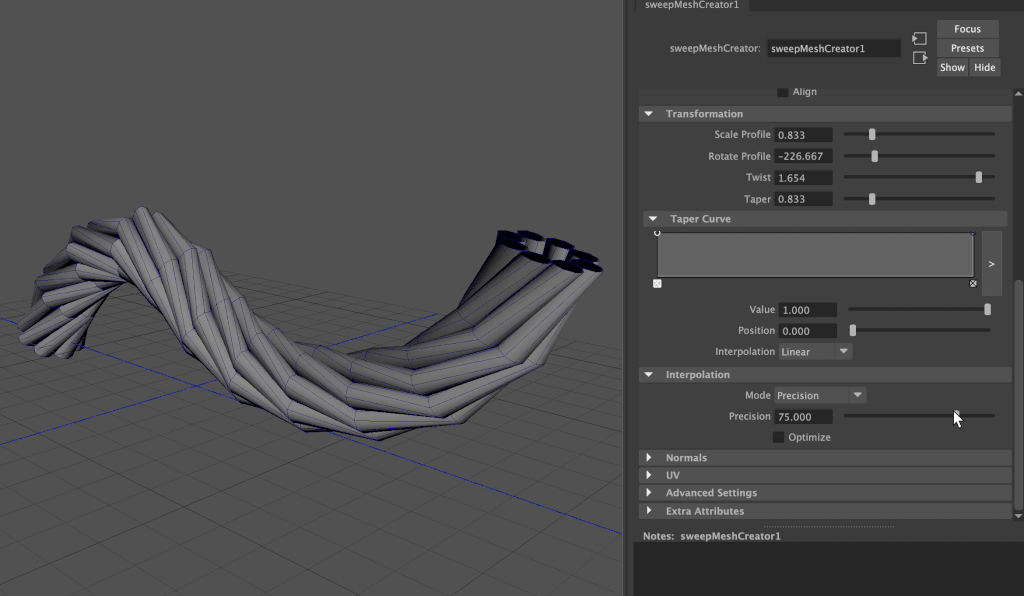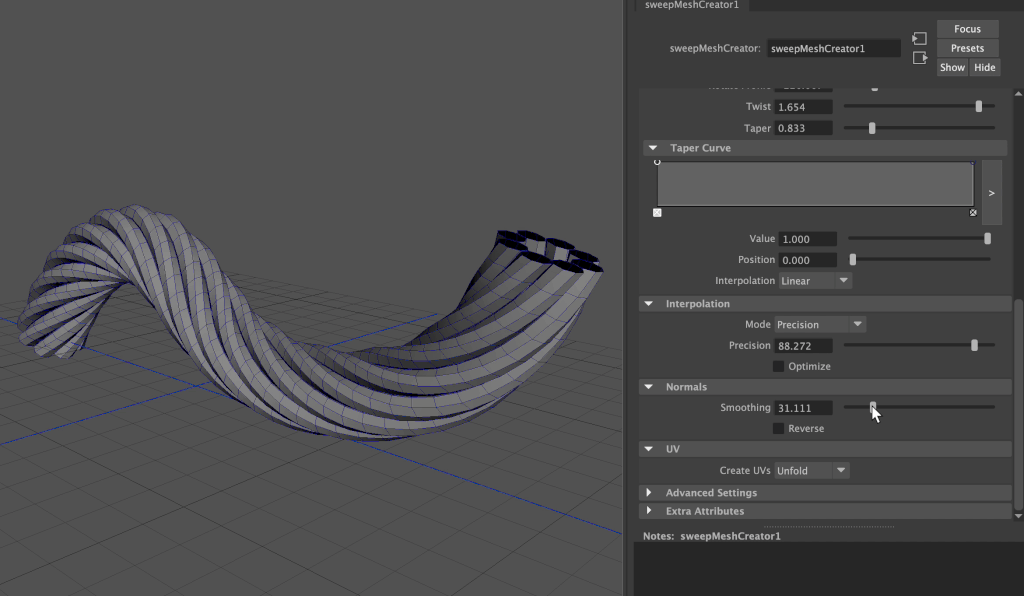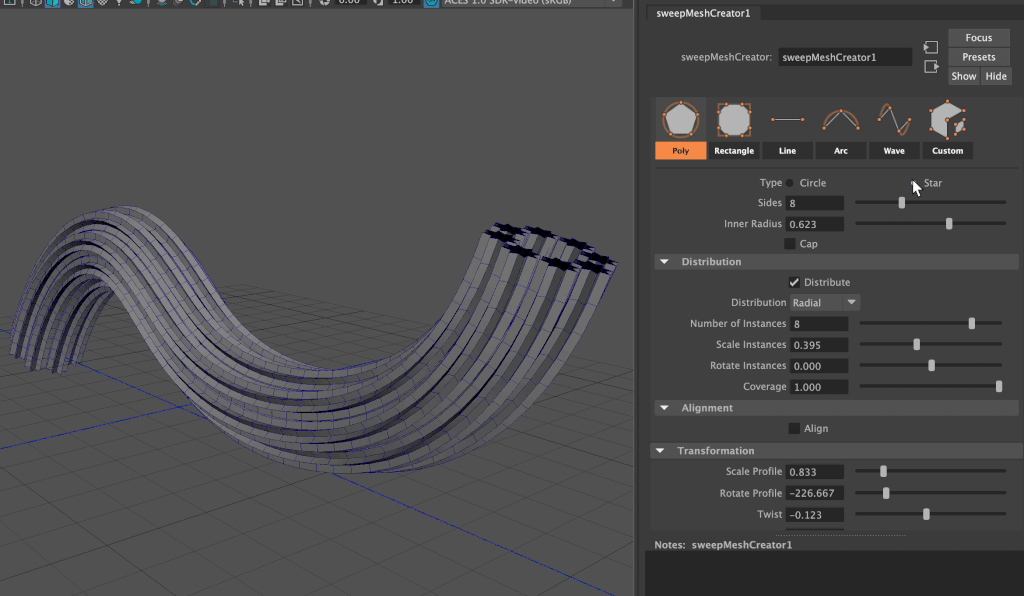MAYA 2022の新機能である「Sweep Mesh」が非常に便利だったので紹介します。
「SweepMesh」はカーブからメッシュを作成して、チューブ型にしたり平面にしたりねじれた形状を作成したりといったことができる機能です。
今までは少し難しかった有機的な形状がより簡単に作れるようになり、モデリングの時間を短縮することができるようになりました。
特に捻れた縄や手すりなどを数分で作れるようになったので、細かい手順を踏む手間が減ります。
【MAYA 2022】新機能「Sweep Mesh」が便利過ぎるので紹介
「Sweep Mesh」はカーブなどから複雑な形状を作成できる機能です。
まずは画像の様に適当なカーブを作成します。
ここではEPカーブツールを使ってベースの形状を作成しました。
カーブを選択した状態でCreate▶︎Sweep Meshをクリックします。
カーブの形状を元にSweep Meshが作成されます。
ここではカーブを使ってベースの形状を作成していますが、カーブを選択しなくてもSweepMeshを使うことは可能です。
カーブを使わない場合は真っ直ぐな形状のSweepMeshが作成されます。
Sweep Meshの各パラメーター
Sweep Meshには複数のパラメーターがあり、細かく調整することでより複雑な形状を作成することができるようになっています。
代表的なものを順番に紹介します。
側面の分割数とCap
基本形状の下にある「Sides」パラメーターで側面の分割数を調整することができます。
またCapにチェックを入れることで空いている穴を埋めることができます。
(多角形ポリゴンになるので注意)
Distribution
Distribution欄の「Distribute」にチェックをいれると複数のチューブを分布させることができるようになります。
Distributionの各パラメーターではチューブの数やスケール、回転や分布する位置の調整をすることができます。
Alignment
Alignment欄の「Align」にチェックをいれるとカーブに対してのSweep Meshの位置を調整することができます。
Transformation
Transformationではオブジェクトのスケールを調整したり、全体の回転や捻れ、テーパーなどのサイズを調整することができます。
カーブに対して複数のねじれをかけるTwist機能が特に便利だと個人的には思いました。
以前カーブを使って捻れた縄をモデリングする方法の記事を書きましたが、SweepMeshを使うとより時簡単に縄を作成することができますね。
▼カーブを使ってカンタンにねじれた縄を作る方法
-

-
カーブを使ってカンタンにねじれた縄を作る方法【MAYA】
ねじれたチューブ状の縄やロープのモデルは何かと入用ですが、少し作るのがめんどくさそうに見えますよね。 ねじれたモデルを作成するにはラティスやツイストをなどのデフォーマを使っ ...
続きを見る
Taper Curve
Taper CurveパラメーターではSweepMeshの各部位の太さなどをカーブウィンドウで変更することができます。
一定の太さではなく変化をつけたい場合などには便利な機能になっています。
Interpolation
InterpolationではSweepMeshの分割数を補間(Interpolation)することができます
再分割してよりなめらかな形状を作成したい場合などはここで調整します。
Normal
Normals欄では法線のスムージングを調整したり(Harden EdgeからSoften Edgeに変更するような感じです)、法線方向を反転したりすることができます。
PolyTypeの変更
デフォルト設定のPoly形状をStarに変更すると、チューブの形状を星型にすることができます。
画像ではStarにチェックを入れた状態でTwistパラメーターを調整しています。
より複雑な形状を簡単に作成できます。
その他シェイプ
デフォルトのPoly形状の他にいくつかの基本的なシェイプを切り替えることができるので、チューブタイプのみならず平面や弧を描いた形状も作成可能です。
Rectangleではシェイプ一方一方が長方形になります。
Lineでは平面のシェイプになります。
Waveでは平面シェイプが波打ったようなシェイプになります。
Sweep Meshはつくりたいものに沿った好みの形状に適宜変更することで、用途に応じた様々なシェイプを作成することができるのでとても便利な機能ですね!
▼公式解説ページ